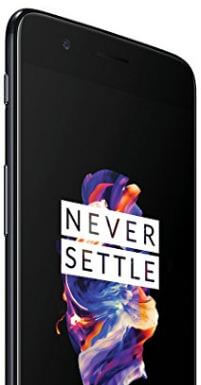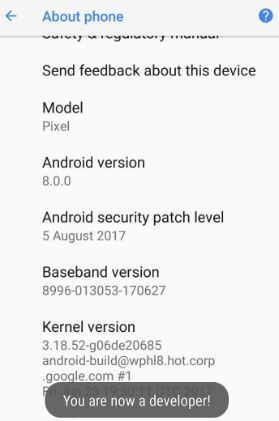Comment changer l'échelle d'animation de la fenêtre dans un téléphone Android
Vous pouvez rapidement accélérer votre téléphone Android pourchangez l'échelle d'animation. Voici comment remplacer les animations de fenêtre sur Android Lollipop 5.1.2 par les derniers appareils Android. Trois échelles d'animation différentes sur les appareils Android, notamment l'échelle d'animation de la fenêtre, l'échelle d'animation de transition et l'échelle de durée de l'animateur. Pour définir une vitesse d'animation personnalisée sur votre appareil Android, assurez-vous que options de développement activées sur votre Android dispositif. Vous pouvez désactiver les animations de fenêtre ou définir échelle d'animation: 0,5x, 1x, 1,5x, 2x, 5x et 10x. Mais dans ce didacticiel, je vais vous montrer les étapes à suivre pour modifier l'échelle des animations de fenêtre sur Android, ce qui est parfait pour les derniers appareils Android.
- Comment créer une animation avec des photos Google dans Google Pixel
- Comment bloquer les numéros sur Android Lollipop
- Comment désactiver les animations sur Android Oreo 8.1
Comment activer / désactiver les animations de fenêtre pour améliorer la vitesse sur Android
Si vous disposez des derniers appareils Android mis à jour (Android 10 et 9 Pie), vous pouvez trouver ci-dessous les paramètres de votre appareil.

Paramètres> Système> Avancé> Options du développeur> Section dessin> Échelle d'animation Windows / Échelle d'animation de transition / Échelle de durée de l'animateur
Pour Android 5.1.2 Lollipop, 6.0 Marshmallow, Nougat 7.1.2
Étape 1: Ouvert "Réglages".
Étape 2: Dans la section système, appuyez sur "A propos de l'appareil".

Étape 3: Appuyez sur «Numéro de build» 7 fois pour activer les options de développement sur votre téléphone ou tablette Android.
Étape 4: Aller à "Réglages".

Étape 5: Sous le système, appuyez sur "Options de développeur".

Par défaut, les options de développement sont désactivées.
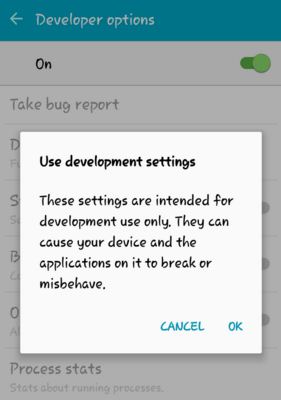
Lorsque vous activez les options de développement, vous pouvez voir l'écran ci-dessus sur votre appareil Android.
Étape 6: Appuyez sur "D'ACCORD" pour activer les options du développeur.

Étape 7: Faites défiler vers le bas jusqu'à voir la section Dessin, appuyez sur le «Échelle d'animation de la fenêtre».
Par défaut, définissez l'échelle d'animation de la fenêtre, l'échelle d'animation de transition et l'échelle de durée de l'animateur comme "1 fois".

Étape 8: Choisir la "Animation désactivée" ou un autre Vitesse de l'échelle d'animation sur votre Android.
Changer ou désactiver les animations de fenêtre sur Android est l'un des meilleurs moyens d'accélérer instantanément votre téléphone et votre tablette Android.
Modifier l'échelle d'animation de transition sur Android
Par défaut, l'échelle d'animation de transition est définie 1x. Vous pouvez modifier ou désactiver l'animation sur les appareils Android.
Paramètres> Système> Options du développeur> Dessin> Échelle d'animation de transition
Et c'est tout.Nous espérons que cela explique clairement comment modifier l'échelle d'animation Windows sur les appareils Android. Si vous rencontrez des problèmes, dites-nous dans la zone de commentaire ci-dessous. Restez et connectez-vous avec nous pour les dernières mises à jour.